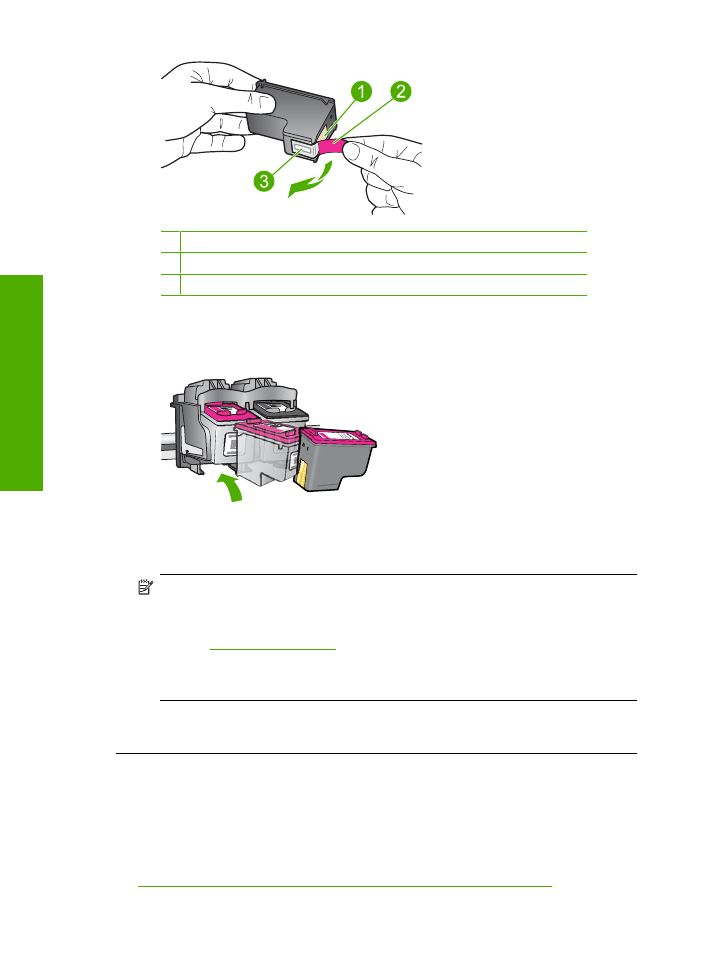
Problema con el cartucho de impresión
El mensaje podría indicar qué cartucho está causando el problema. En ese caso, pruebe
las soluciones siguientes para resolver el problema. Las soluciones aparecen ordenadas,
con la solución más probable en primer lugar. Si la primera solución no sirve para resolver
el problema, siga con las demás hasta que resuelva el problema.
•
Solución 1: Extraiga los cartuchos de impresión y vuelva a colocarlos
Capítulo 5
78
Solución de problemas
Solució
n
de p
roblemas
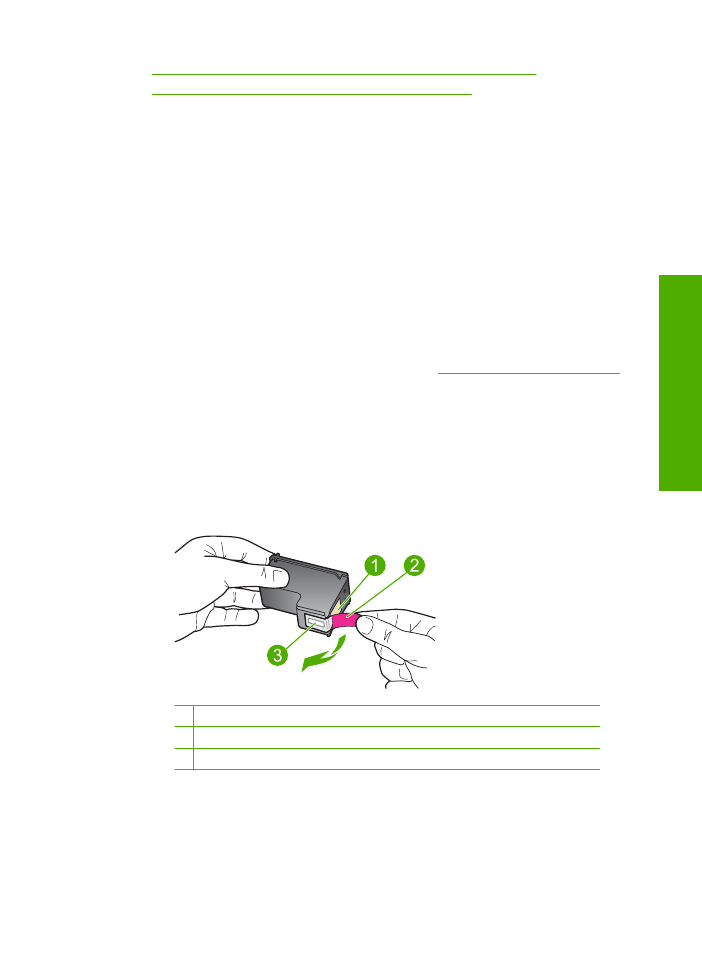
•
Solución 2: Limpieza de los contactos del cartucho de impresión
•
Solución 3: Sustitución de los cartuchos de impresión
Solución 1: Extraiga los cartuchos de impresión y vuelva a colocarlos
Solución:
Retire los cartuchos de tinta, vuelva a insertarlos y compruebe que estén
perfectamente introducidos y que encajen en su sitio.
Asegúrese también de que los cartuchos de impresión están instalados en las
ranuras correctas.
Cómo asegurarse de que los cartuchos de impresión están instalados
correctamente
1.
Asegúrese de que el producto está encendido.
2.
Abra la puerta del cartucho de tinta.
El carro de impresión se desplazará hasta el centro del producto.
3.
Compruébelo para asegurarse de que está usando los cartuchos de tinta
adecuados para su producto. Para obtener información sobre los cartuchos de
impresión compatibles, consulte la sección
“Pedidos de suministro de tinta”
en la página 26
.
4.
Retire el cartucho de tinta negra de la ranura a la derecha. No toque las boquillas
de tinta ni los contactos de color cobre. Compruebe que no se ha producido
ningún daño en los contactos de color cobre ni en las boquillas de tinta.
Asegúrese de que se ha retirado la cinta de plástico transparente. Si sigue
cubriendo los inyectores de tinta, retire con suavidad la cinta de plástico
transparente utilizando la pestaña rosa. Asegúrese de que no retira la cinta de
color cobre que contiene los contactos eléctricos.
1 Contactos de color cobre
2 Cinta de plástico con pestaña rosa (se debe retirar antes de la instalación)
3 Inyectores de tinta bajo la cinta
5.
Vuelva a insertar el cartucho de impresión en la ranura de la derecha. A
continuación, empuje el cartucho hacia delante hasta que encaje en el zócalo.
Errores
79
Solución de
problemas
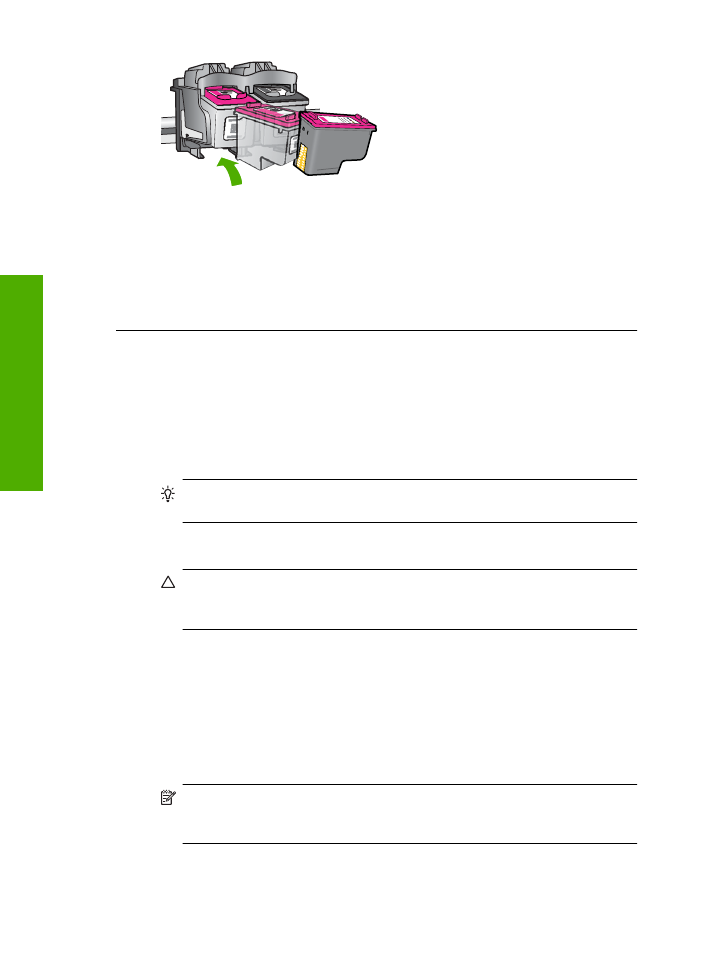
6.
Repita los pasos 1 y 2 para el cartucho de impresión de tres colores en el lado
izquierdo.
Causa:
Los cartuchos de impresión indicados no se habían instalado
correctamente.
Si con esto no se ha solucionado el problema, pruebe la solución siguiente.
Solución 2: Limpieza de los contactos del cartucho de impresión
Solución:
Limpie los contactos de cartucho de impresión en el cartucho o los
cartuchos de impresión que tienen el problema.
Asegúrese de disponer de los siguientes materiales:
•
Bastoncillos de gomaespuma o paños que no dejen pelusas secos, o cualquier
otro material que no se deshaga ni deje fibras.
Sugerencia
Los filtros de café no tienen pelusa y funcionan bien para limpiar
los cartuchos de impresión.
•
Agua destilada, filtrada o embotellada (el agua del grifo puede contener
contaminantes que dañen los cartuchos de impresión).
Precaución
No
utilice limpiadores de metales ni alcohol para limpiar los
contactos de los cartuchos de impresión. Puede dañar el cartucho o el
producto.
Para limpiar los contactos del cartucho de impresión
1.
Encienda el producto y abra la puerta de acceso al cartucho de impresión.
El carro de impresión se desplazará hasta el centro del producto.
2.
Espere hasta que el carro de impresión esté inactivo y en silencio, y desenchufe
el cable de alimentación de la parte posterior del producto.
3.
Presione ligeramente el cartucho hacia abajo para liberarlo, tire de él y sáquelo
de la ranura.
Nota
No extraiga ambos cartuchos de impresión al mismo tiempo. Retire y
limpie los cartuchos uno por uno. No deje los cartuchos de impresión fuera
del Impresora HP durante más de 30 minutos.
4.
Examine los contactos del cartucho de impresión para ver si hay tinta o partículas
de suciedad.
Capítulo 5
80
Solución de problemas
Solució
n
de p
roblemas
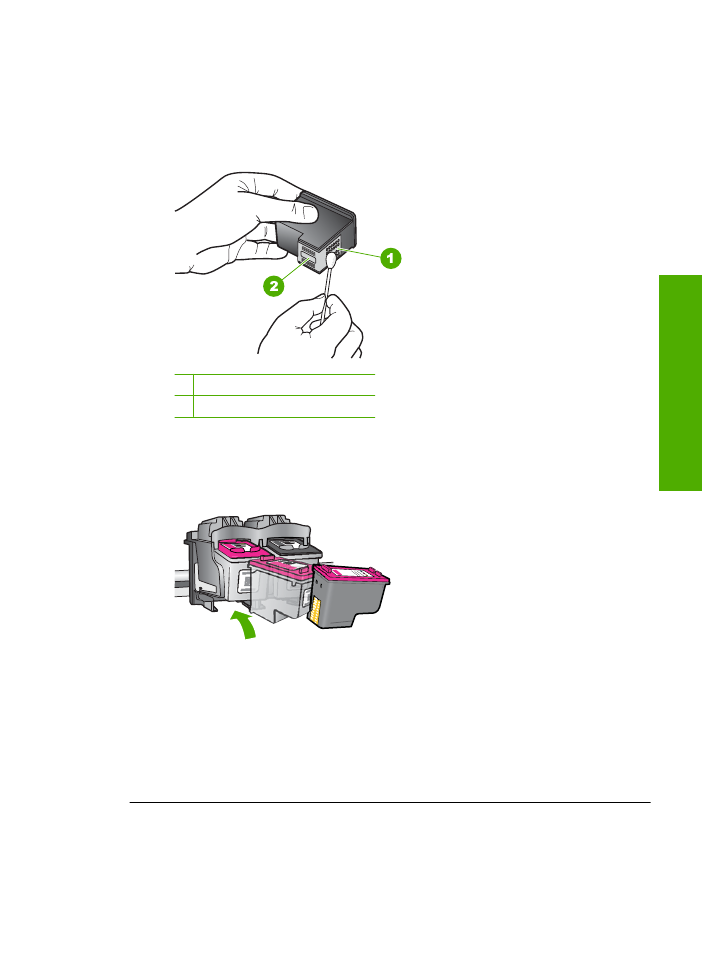
5.
Moje un bastoncillo de gomaespuma o un paño que no deje pelusa en agua
destilada y escurra el exceso de agua.
6.
Sujete el cartucho de impresión por los lados.
7.
Limpie únicamente los contactos de color cobre. Deje que se sequen los
cartuchos de impresión durante aproximadamente diez minutos.
1 Contactos de color cobre
2 Boquillas de tinta (no las limpie)
8.
Sujete el cartucho de impresión con el logo de HP hacia arriba e insértelo otra
vez en la ranura. Asegúrese de empujar el cartucho de impresión firmemente
hacia dentro hasta que encaje en su lugar.
9.
Si es necesario, repita esta operación con el otro cartucho de impresión.
10.
Cierre con cuidado la tapa del cartucho de impresión y enchufe el cable de
alimentación en la parte posterior del producto.
Causa:
Es posible que se tuvieran que limpiar los contactos del cartucho de
impresión.
Si con esto no se ha solucionado el problema, pruebe la solución siguiente.
Solución 3: Sustitución de los cartuchos de impresión
Solución:
Sustituya los cartuchos de impresión que tienen el problema. Si sólo uno
de los cartuchos de impresión es problemático, también puede retirarlo e imprimir
usando el modo de reserva de tinta.
Errores
81
Solución de
problemas
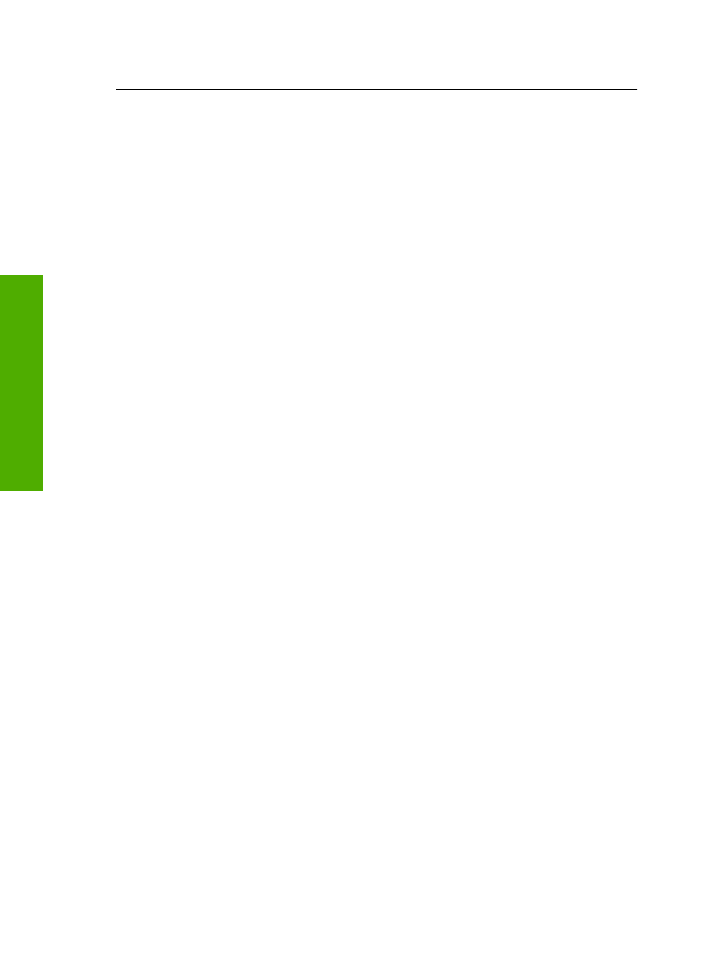
Causa:
Se habían producido problemas en uno o ambos cartuchos de impresión.
Capítulo 5
82
Solución de problemas
Solució
n
de p
roblemas
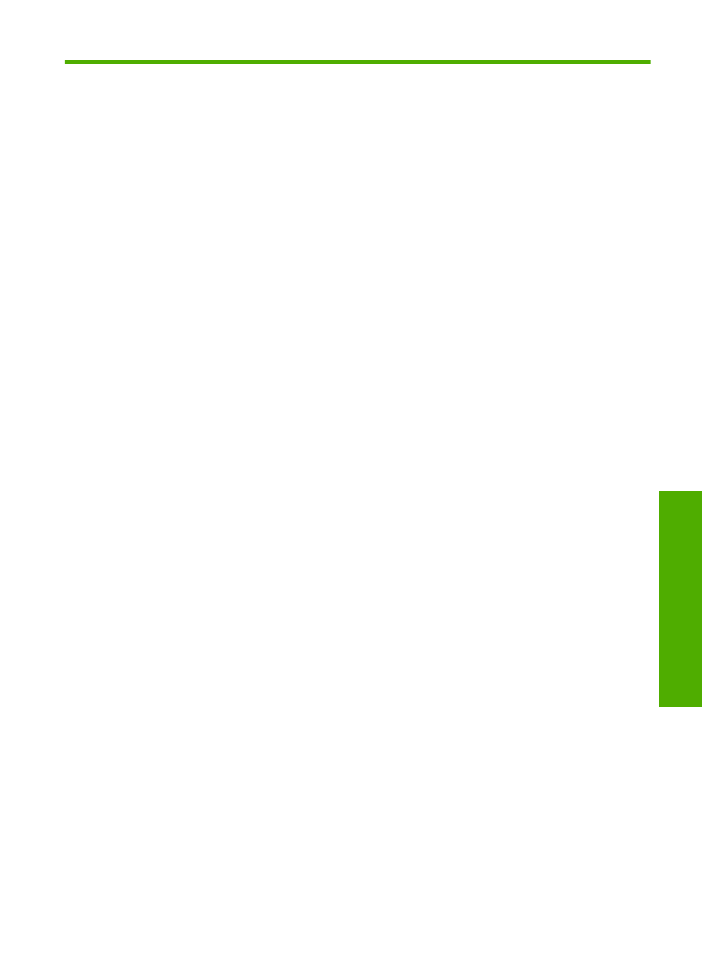
6
Detener la tarea actual
Para detener un trabajo de impresión desde Impresora HP
▲
Pulse
Cancelar
en el panel de control. Si el trabajo de impresión no se detiene, vuelva
a pulsar
Cancelar
.
La cancelación de la impresión puede llevar un tiempo.
Detener la tarea actual
83
De
tene
r la
tarea
act
ual
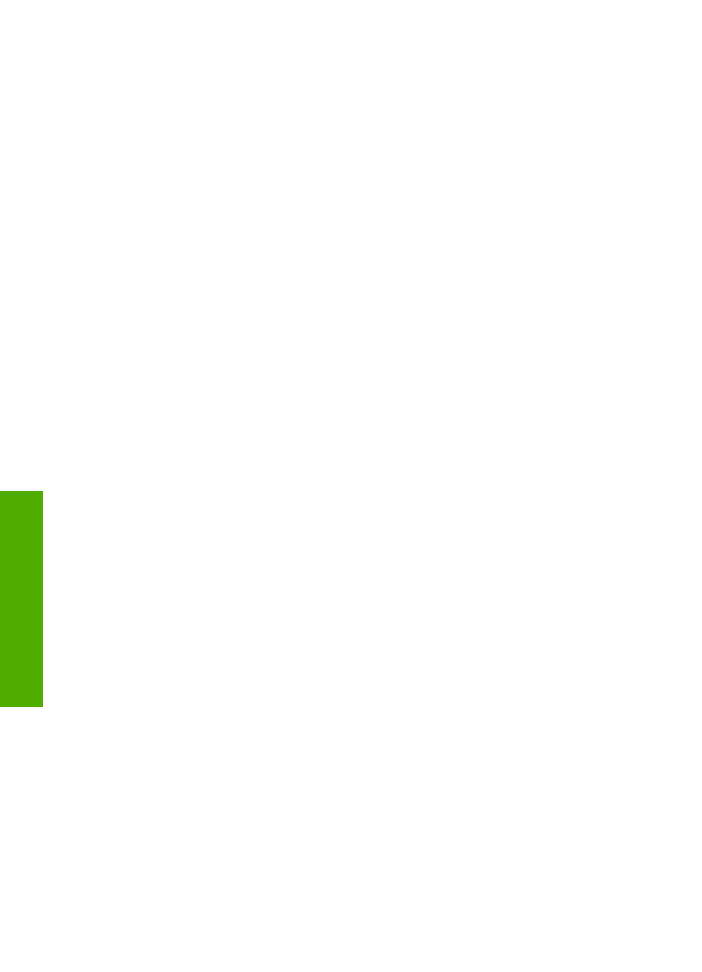
Capítulo 6
84
Detener la tarea actual
De
tene
r la
tarea
act
ual
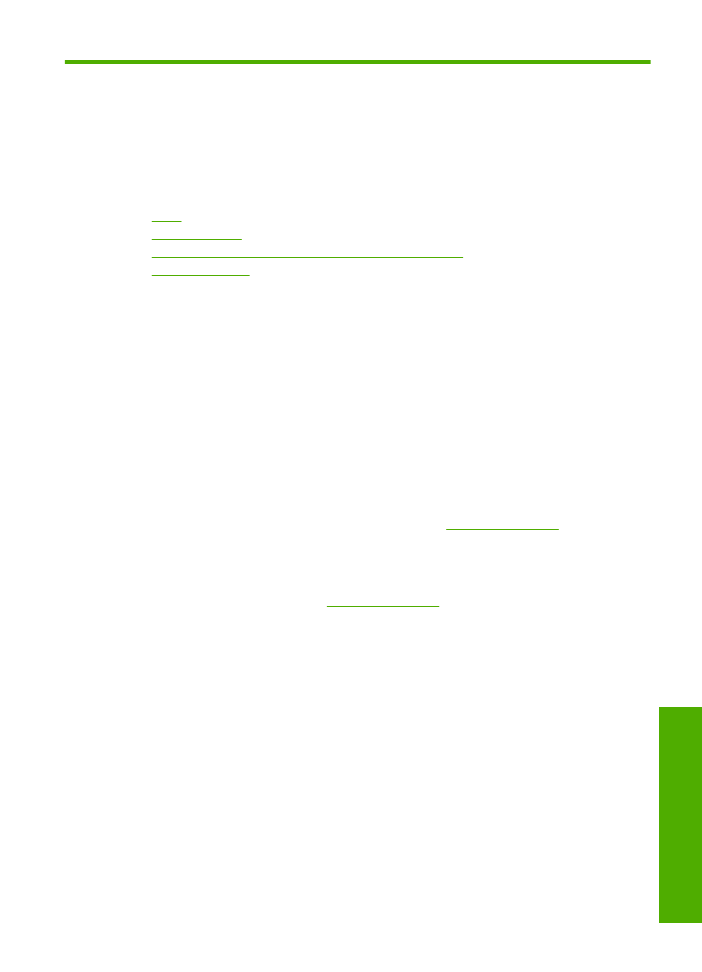
7